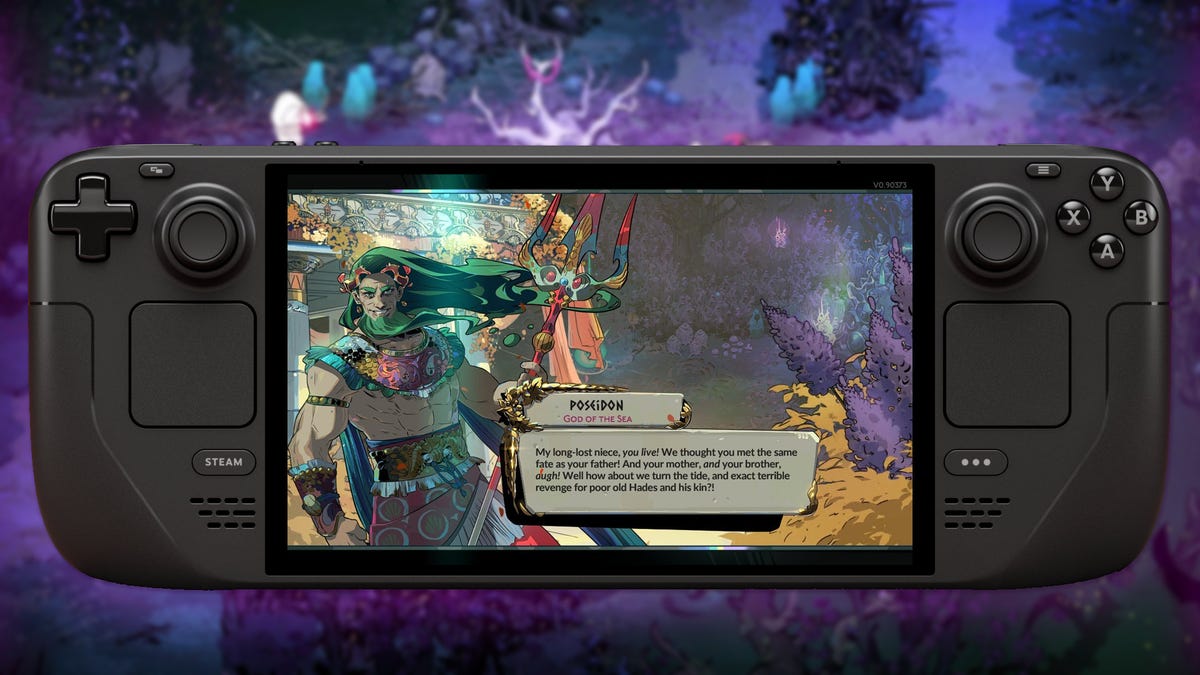
infierno 2 llegó a través de acceso anticipado en Steam y Epic Games Store el 6 de mayo y ya ha generado mucha emoción. Si estás buscando llevar su juego de rol de acción roguelike inspirado en los mitos griegos mientras viajas con Steam Deck, hay algunas configuraciones que quizás desees modificar.
Leer más: Cómo conseguir la tela del destino infierno 2
En cuanto al rendimiento, infierno 2 vuela en Steam Deck. Disfrutará de una generosa duración de la batería de tres a cuatro horas, dependiendo de la antigüedad de la batería de su Deck, con una velocidad de fotogramas constante. He aquí cómo hacer el infierno 2
Habilitar botones de agarre trasero
Steam Deck viene con cuatro prácticos botones ubicados en su parte posterior, pero no están activados de forma predeterminada para todos los juegos. Mientras juego infierno 2presiona el botón Steam y ve a Hades II > Configuración del controlador > Configuración del controlador. Esto lo llevará a un nuevo menú donde verá “Configuración rápida” y un control deslizante para “Habilitar botones de agarre trasero”.
Leer más: 18 infierno 2 Retratos de personajes que son increíblemente calientes
Una vez activados, los botones del agarre trasero tendrán de forma predeterminada los cuatro botones frontales: L4: Botón Y, L5: Botón X, R4: Botón B, R5: Botón A. Esta disposición debería ser buena para la mayoría de los jugadores, pero es posible que desees personalizarlos aún más (puedes cambiar los botones a los que se asignan en la sección de configuración rápida).

Los botones de agarre trasero son particularmente útiles para correr, ya que le permiten hacer zoom en el mapa mientras mantiene el pulgar sobre los cuatro botones frontales.
Considere desactivar los trackpads
Steam Deck tiene dos trackpads ubicados justo debajo de los joysticks analógicos. Estos son dispositivos de entrada geniales que puedes asignar a una variedad de funciones. Pero si solo quieres tener una experiencia simple, similar a la de un controlador, con infierno 2 (o cualquier otro juego), es posible que desees desactivarlos, ya que es fácil tocarlos accidentalmente con las palmas de las manos mientras agarras el Steam Deck, lo que provoca la entrada accidental de botones/teclas.
Leer más: Las mejores cartas de los Arcanos del Tarot para desbloquear primero infierno 2
Para desactivarlos, presione el botón Steam y navegue hasta infierno 2 > Configuración del controlador > Configuración del controlador > Editar diseño > Trackpads y cambie el “Comportamiento del trackpad” para ambos trackpads a “Ninguno”.
Además, considere desactivar el movimiento de la pantalla.
Como cubrí en mi general infierno 2 guía de configuración, puedes desactivar la función de vibración de la pantalla para disfrutar de una experiencia que te distraiga menos. En la pantalla más pequeña de Steam Deck me distrae más, especialmente cuando viajo.
Leer más: infierno 2: Configuraciones esenciales para modificar
Para desactivar la vibración de la pantalla, presione el botón de pausa mientras juega y navegue hasta Opciones > Accesibilidad > Vibración de la pantalla.
Falta: escalabilidad de elementos de texto y HUD
Es poco probable que tengas problemas de rendimiento mientras juegas. infierno 2 en Steam Deck. Sin embargo, lamentablemente no hay opciones para aumentar el tamaño del texto en pantalla o de varios elementos del HUD.
Leer más: infierno 2: Los mejores encantamientos de caldero para desbloquear primero
Tal como está, el texto y similares son en su mayoría visibles, pero para una experiencia perfecta en Steam Deck, infierno 2 podría tener más características de escalabilidad visual.
.
